In diesem Tutorial zeige ich dir, wie du Wasser in Photoshop einfärben kannst. Dabei werde ich dir drei unterschiedliche Techniken vorstellen, die je nach Bild und gewünschtem Effekt variieren können. Du wirst lernen, wie du Farbton- und Sättigungsebenen anwendest, sowie das Arbeiten mit Masken meisterst. Diese Fähigkeiten sind nicht nur für das Färben von Wasser nützlich, sondern auch für viele andere Bildbearbeitungsprojekte.
Wichtigste Erkenntnisse
- Das Arbeiten mit Farbton und Sättigung ist eine der einfachsten Methoden, um Wasser in Photoshop einzufärben.
- Ebenenmasken sind selektiv und ermöglichen es, bestimmte Bereiche eines Bildes zu bearbeiten, ohne andere zu beeinträchtigen.
- Eine Kombination von Korrekturtechniken kann die Ergebnisse erheblich verbessern und mehr Kontrolle über den Endlook des Bildes ermöglichen.
Schritt-für-Schritt-Anleitung
Grundlagen der Farbton- und Sättigungskorrekturen
Um Wasser in deinem Bild einzufärben, öffne zunächst das entsprechende Bild in Photoshop. Du kannst ein Bild von Wasser auswählen, dass keine blauen Objekte im Hintergrund hat.
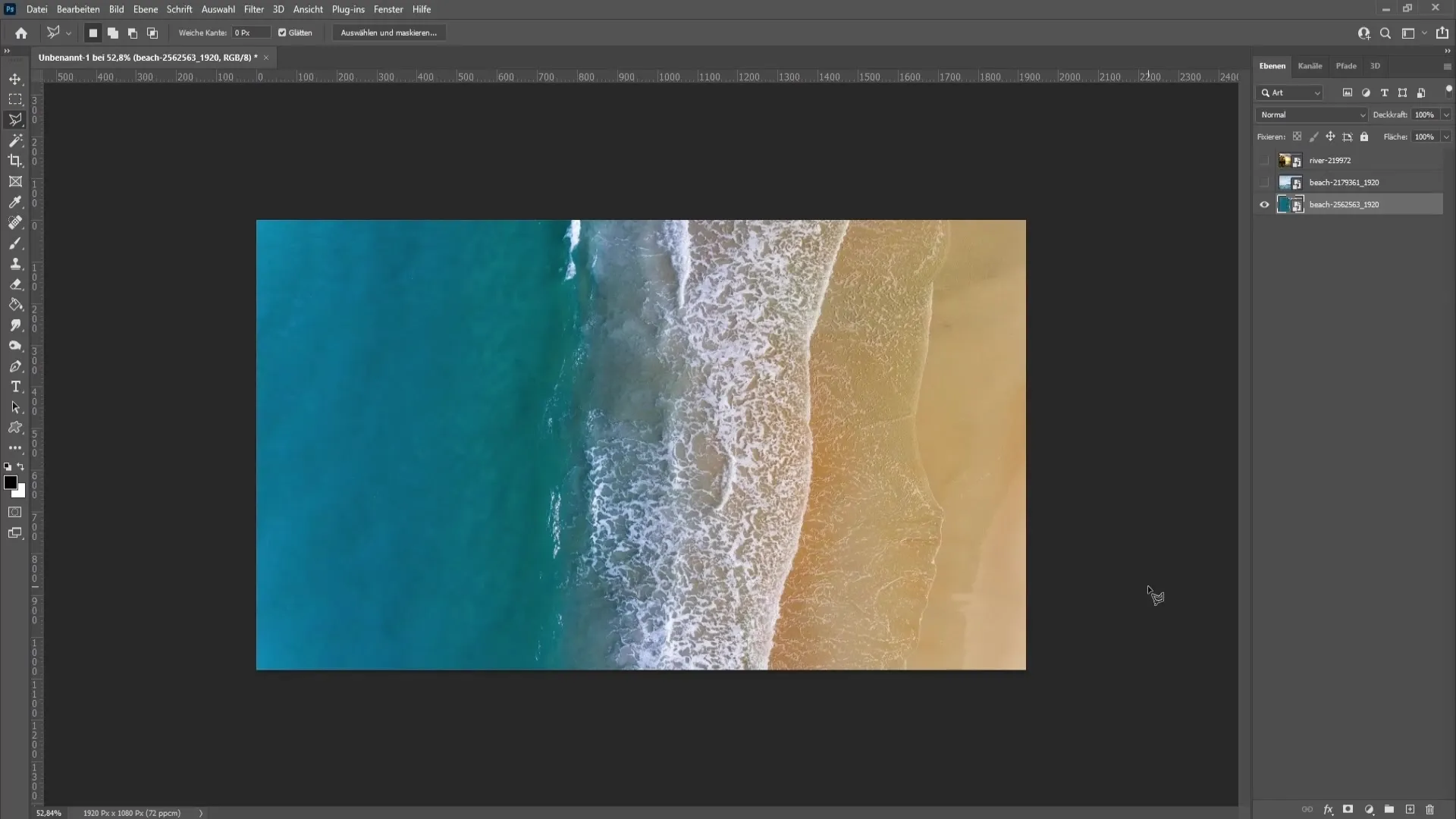
Gehe dann zu den Korrekturen und wähle „Farbton/Sättigung“. Ein neues Fenster öffnet sich, in dem du die Regler für die Farbtöne und Sättigung anpassen kannst. Wähle in diesem Fenstern den Cyan- und Blau-Regler aus.
Du wirst feststellen, dass der Farbtonregler die Farbe des Wassers beeinflusst, wenn du nach rechts fährst, wird das Wasser dunkler, und nach links wird es heller. Experimentiere mit diesen Reglern, um den gewünschten Farbton zu erreichen.
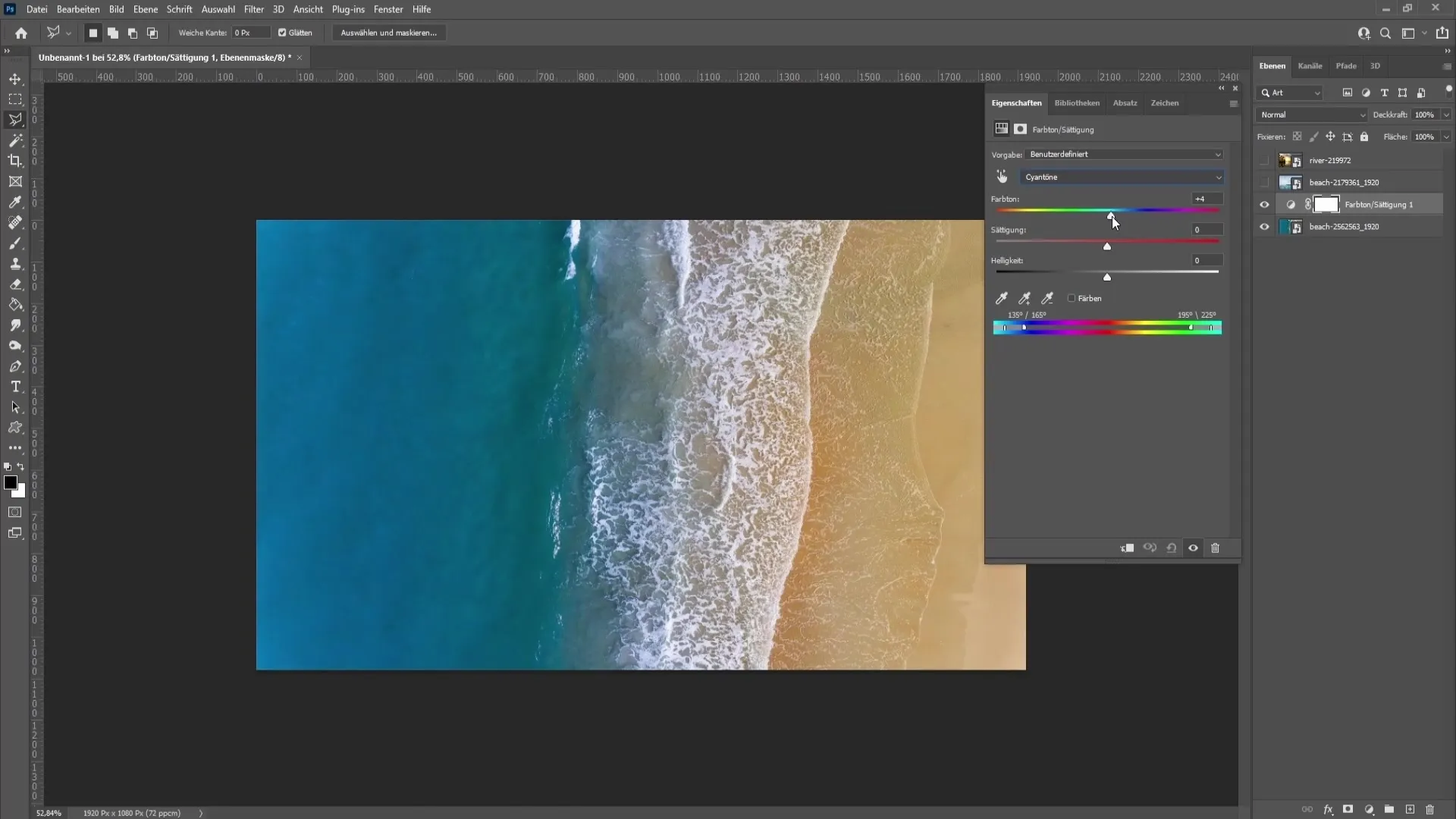
Zusätzlich kannst du durch die Anpassung der Sättigung die Farbintensität des Wassers erhöhen oder verringern.
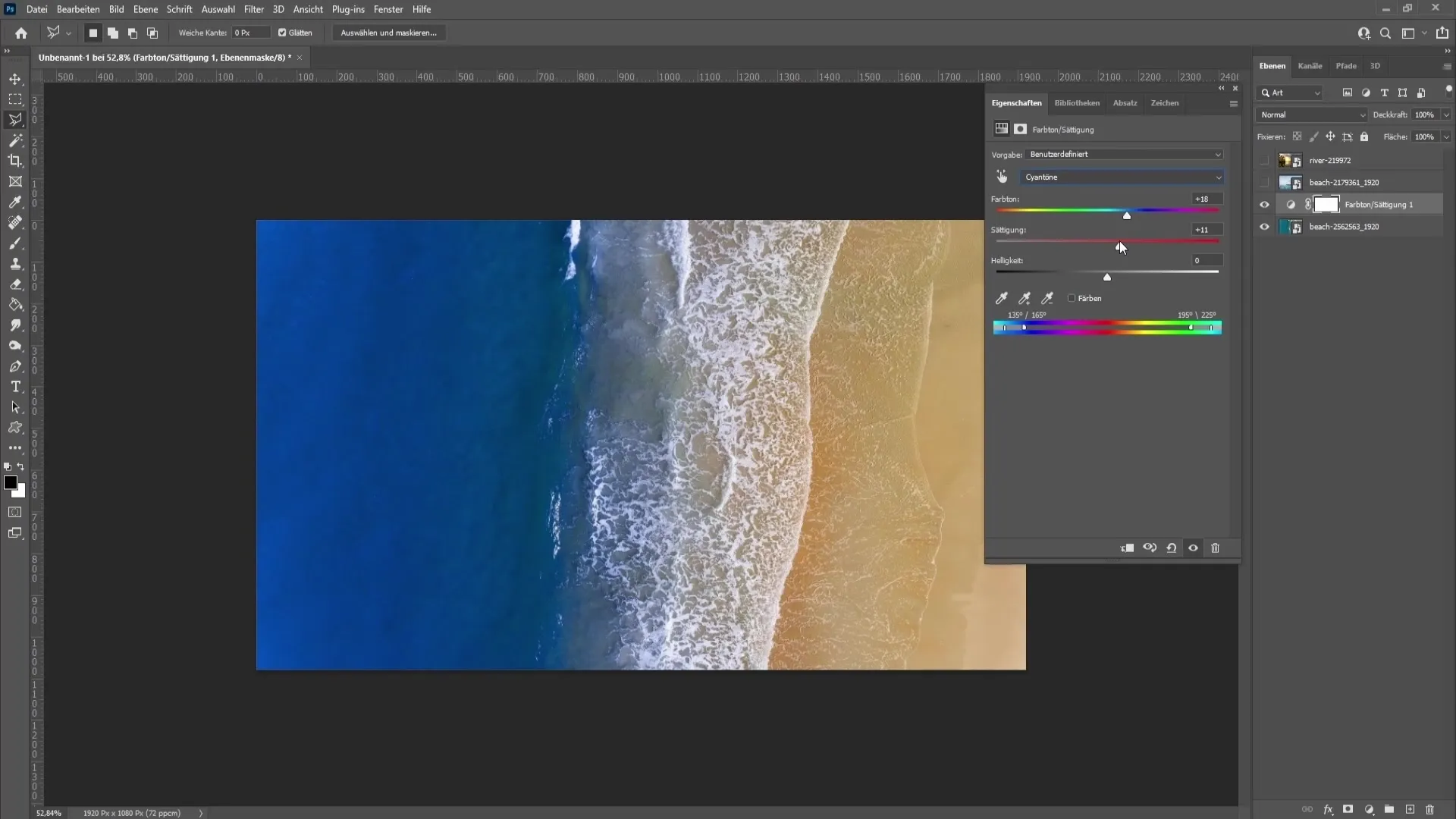
Wenn du auch die Helligkeit anpassen möchtest, kannst du das ebenfalls im gleichen Dialogfenster tun.
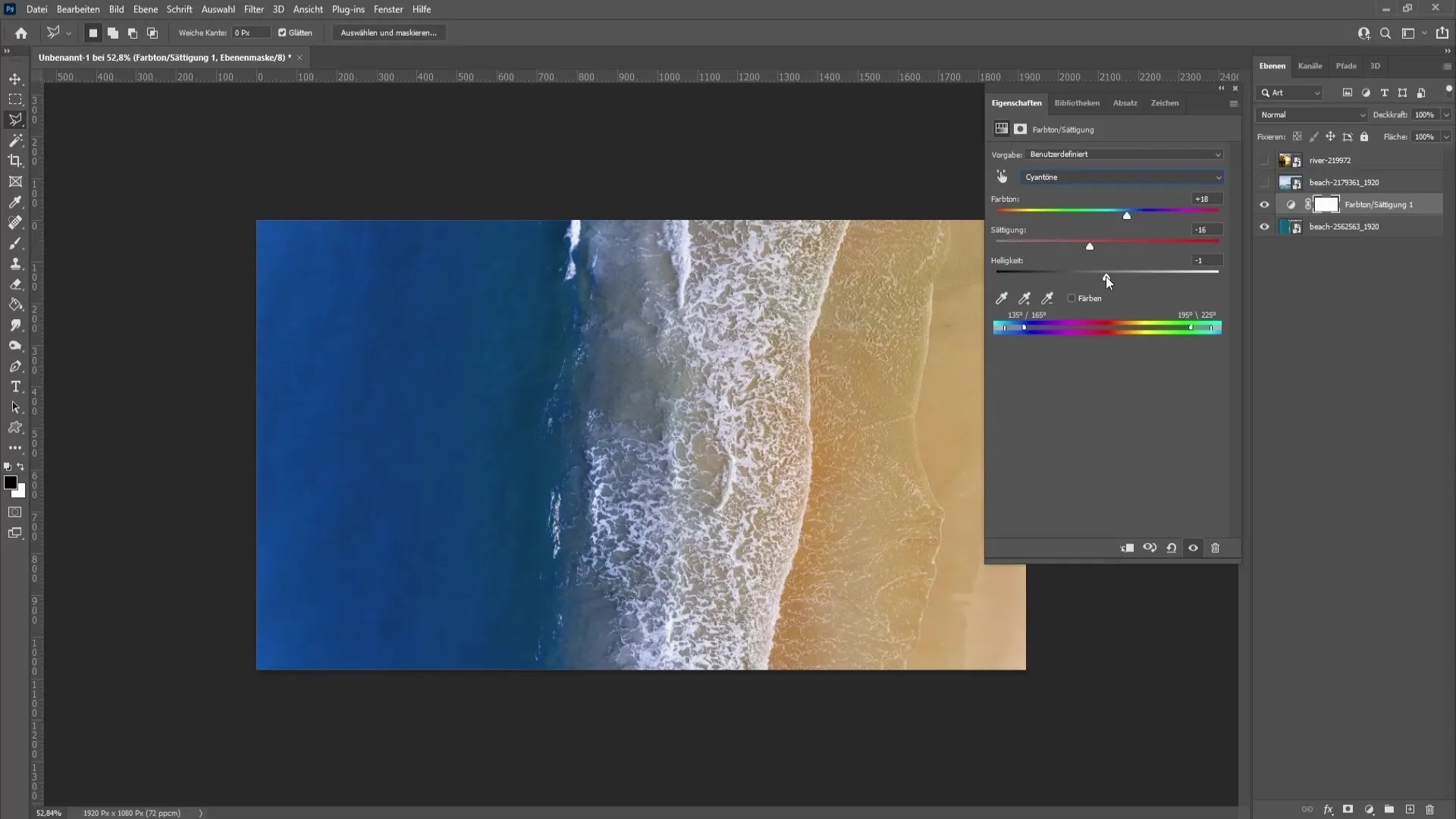
Auswählen und Maskieren von Wasser
Für das zweite Beispiel benötigst du eine präzisere Auswahl. Hier ist das Wasser nicht direkt vom Himmel getrennt, was eine Auswahl erforderlich macht. Um das Wasser korrekt auszuwählen, wählst du das Polygon-Lasso-Werkzeug aus. Setze einen Punkt und ziehe eine Linie, um das Wasser auszuwählen.
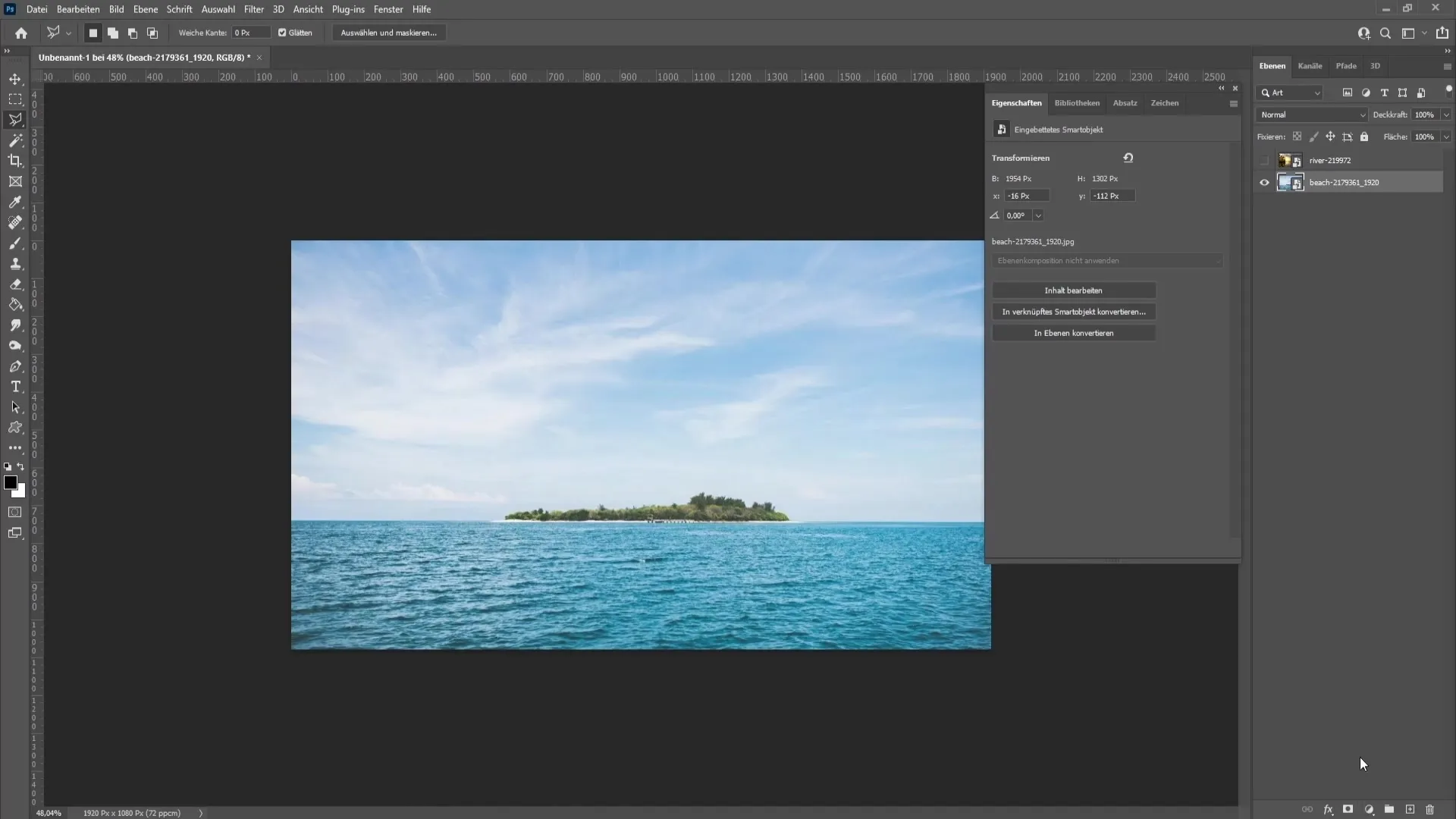
Bevor du die Auswahl abschließt, stelle sicher, dass du eine Weichheit von etwa vier Pixeln einstellst. So vermeidest du harte Kanten zwischen Wasser und Himmel.
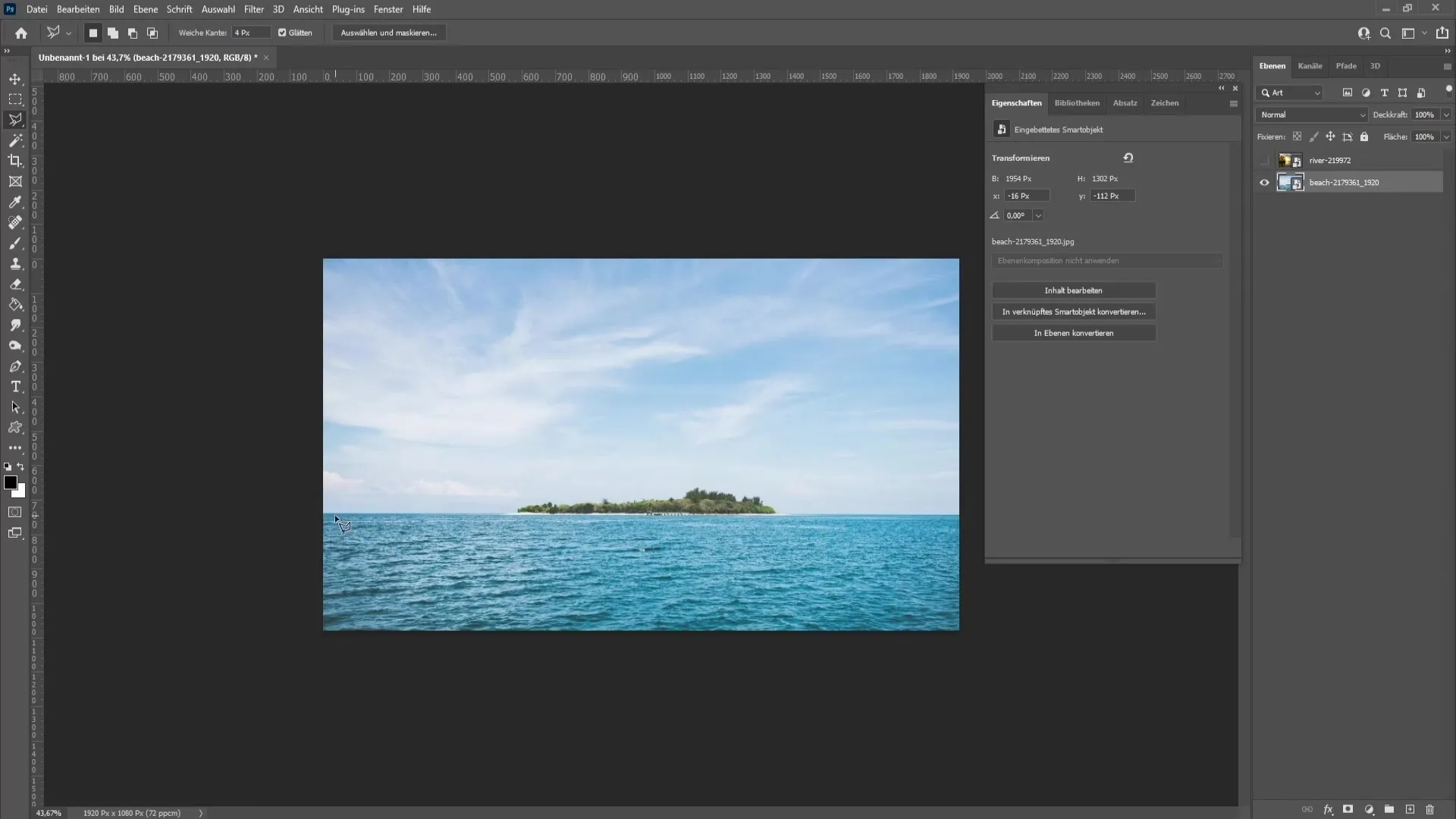
Nachdem du dein Wasser ausgewählt hast, gehe zu „Ebenenmaske“, um die Auswahl zu maskieren. Das ermöglicht dir, mit den Farbton/Sättigungsanpassungen nur das Wasser zu bearbeiten, ohne den Himmel zu beeinflussen.
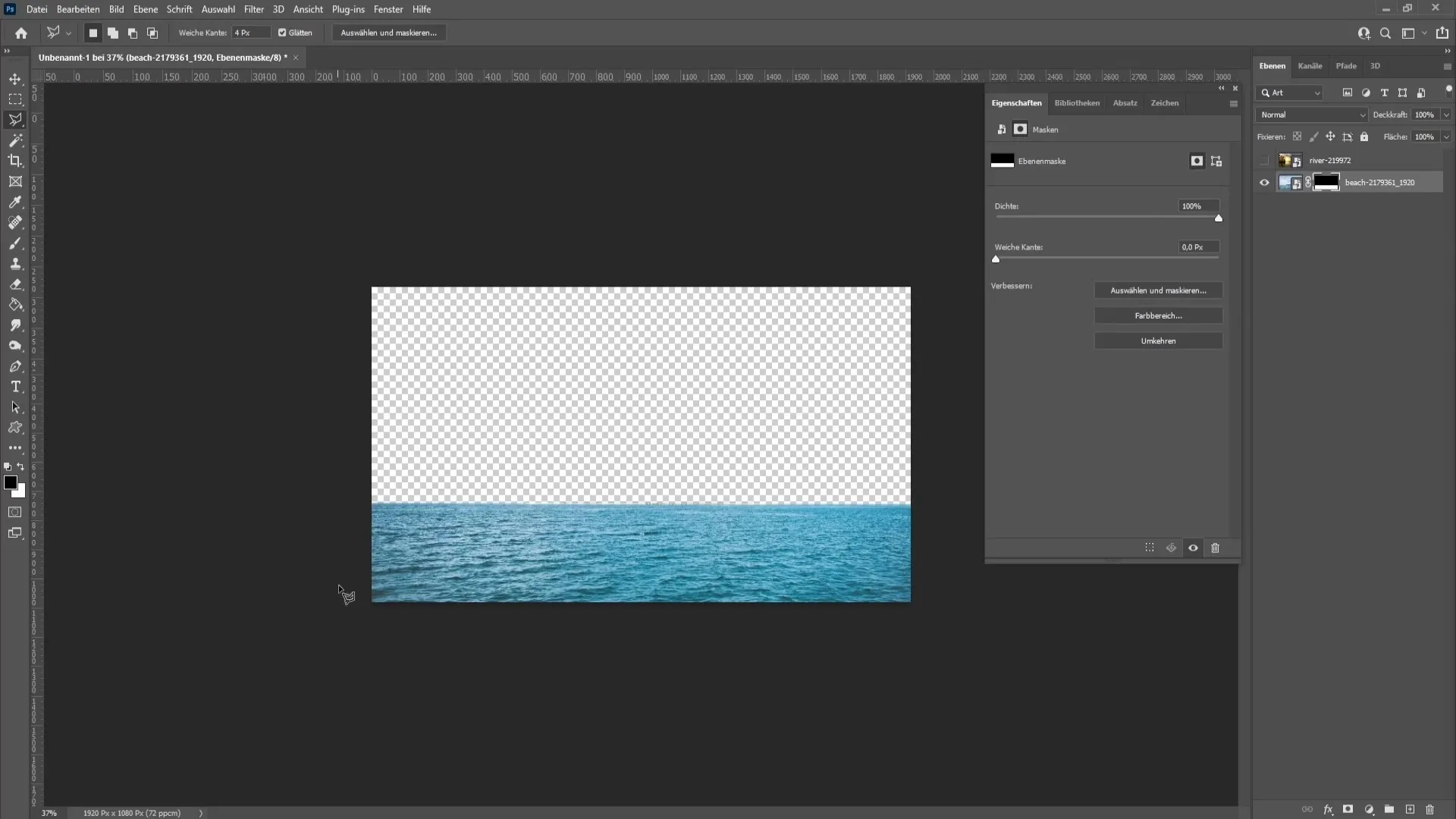
Jetzt ziehst du die Maskenebene auf die Farbton/Sättigungs-Korrektur. Klicke ja, um die Maske zu ersetzen. Von hier aus kannst du nur die Farbe des Wassers ändern, ohne den Himmel zu beeinträchtigen.
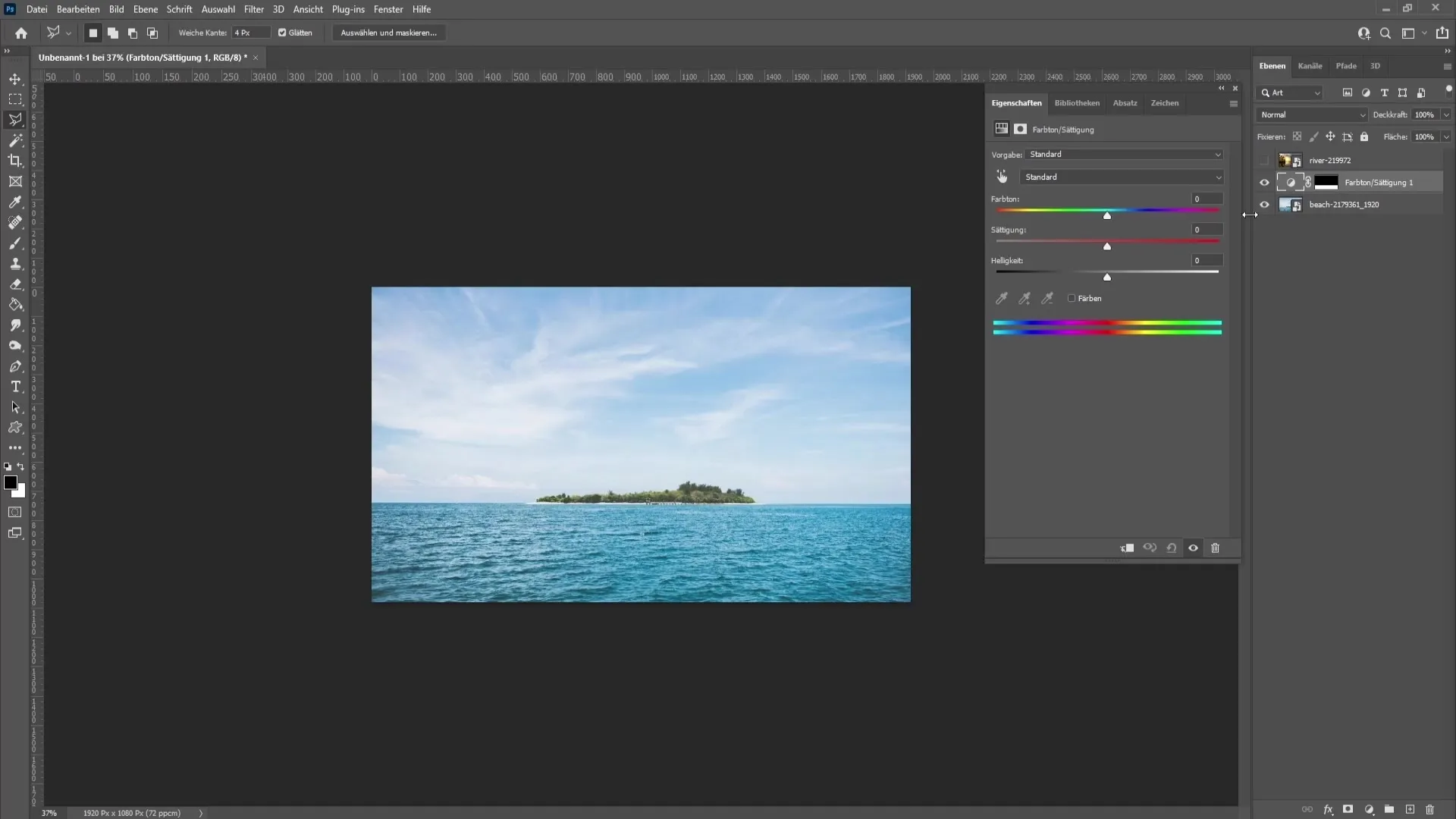
Fortgeschrittene Technik für etwas kompliziertere Bilder
Im dritten Beispiel hast du ein Bild ohne blaue Töne. In diesem Fall musst du eine neue Ebene erstellen. Wähle eine blaue Farbe aus und zeichne grob das Wasser ein.
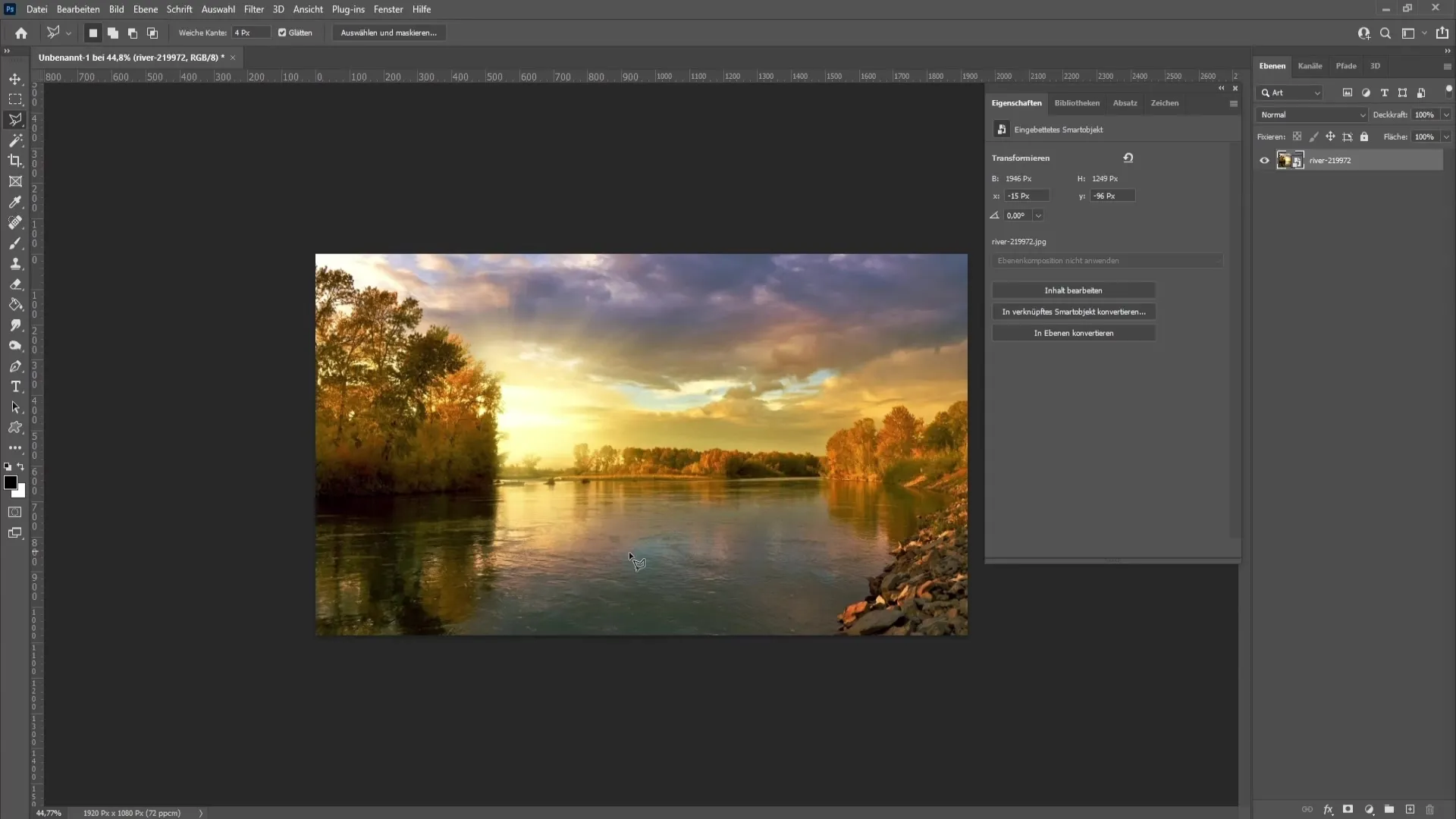
Anschließend stellst du die Ebene auf „Ineinander kopieren“, um den blauen Effekt auf das Wasser anzuwenden.
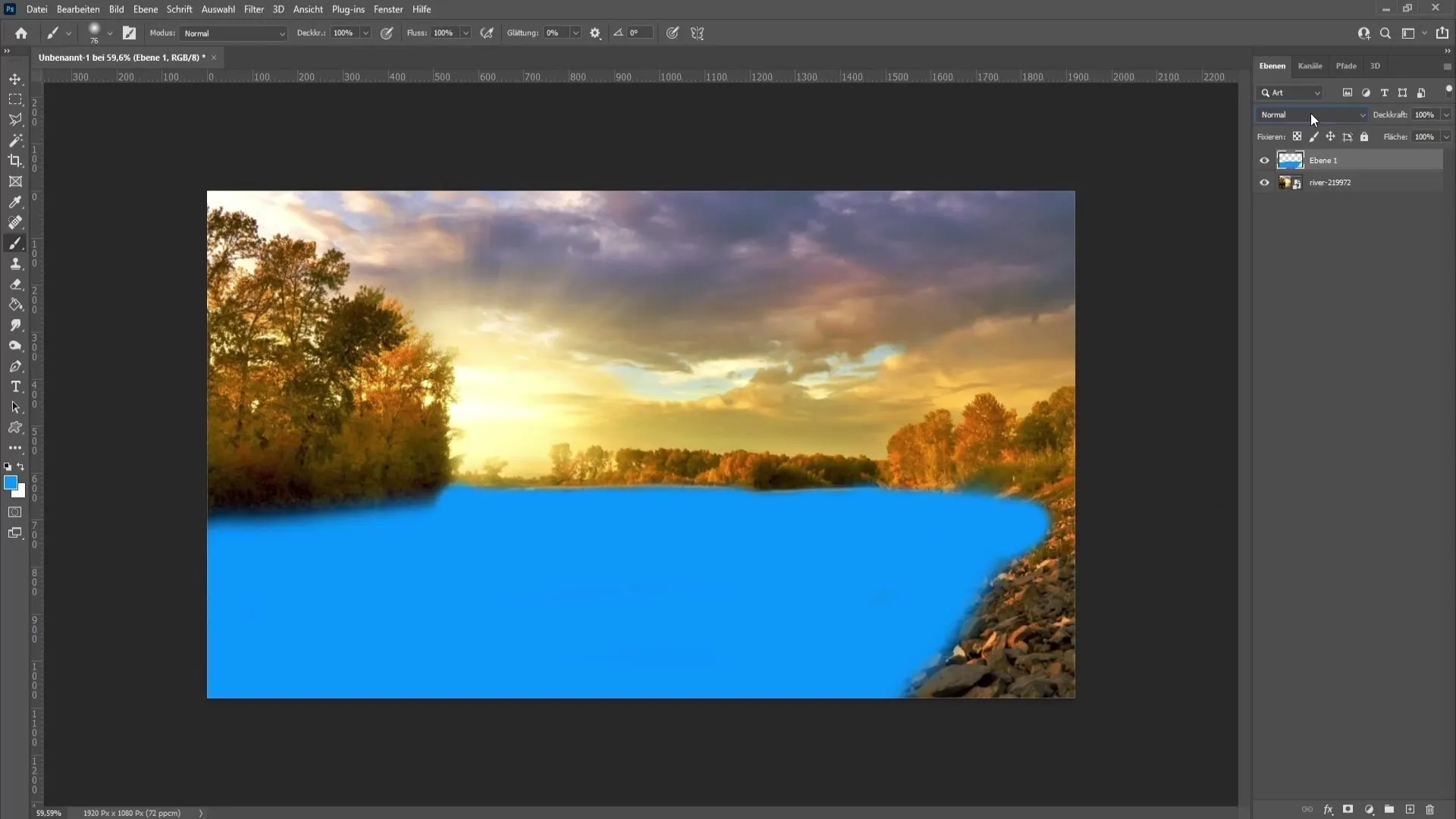
Das Bild kann zunächst unordentlich aussehen, aber du wirst mit einer Ebenenmaske arbeiten, um undesired Bereiche zu verfeinern.
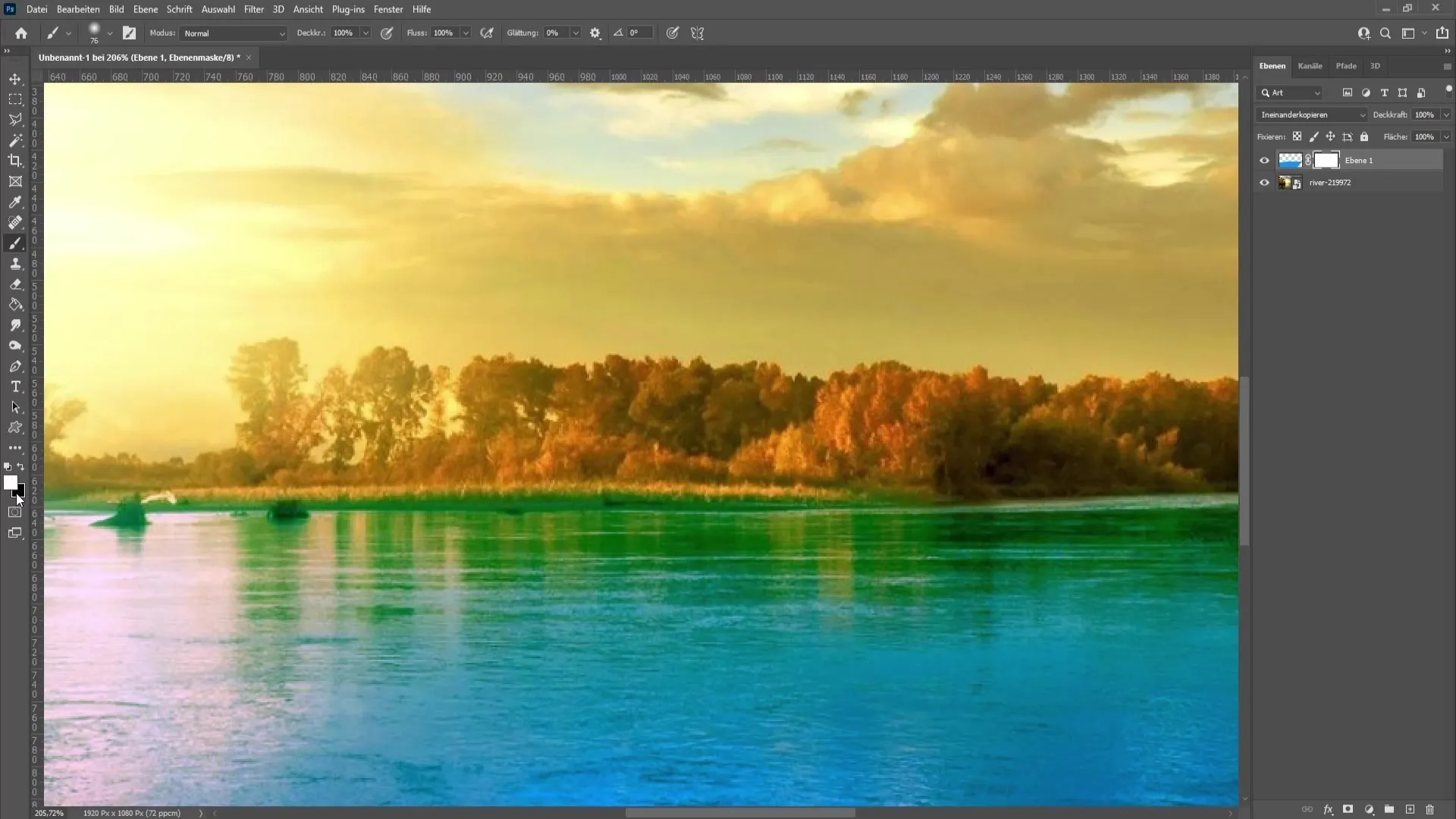
Mit dem Pinselwerkzeug und einer weichen Kante kannst du die Bereiche, die nicht blau gefärbt werden sollten, mit schwarzer Farbe herausmalen.
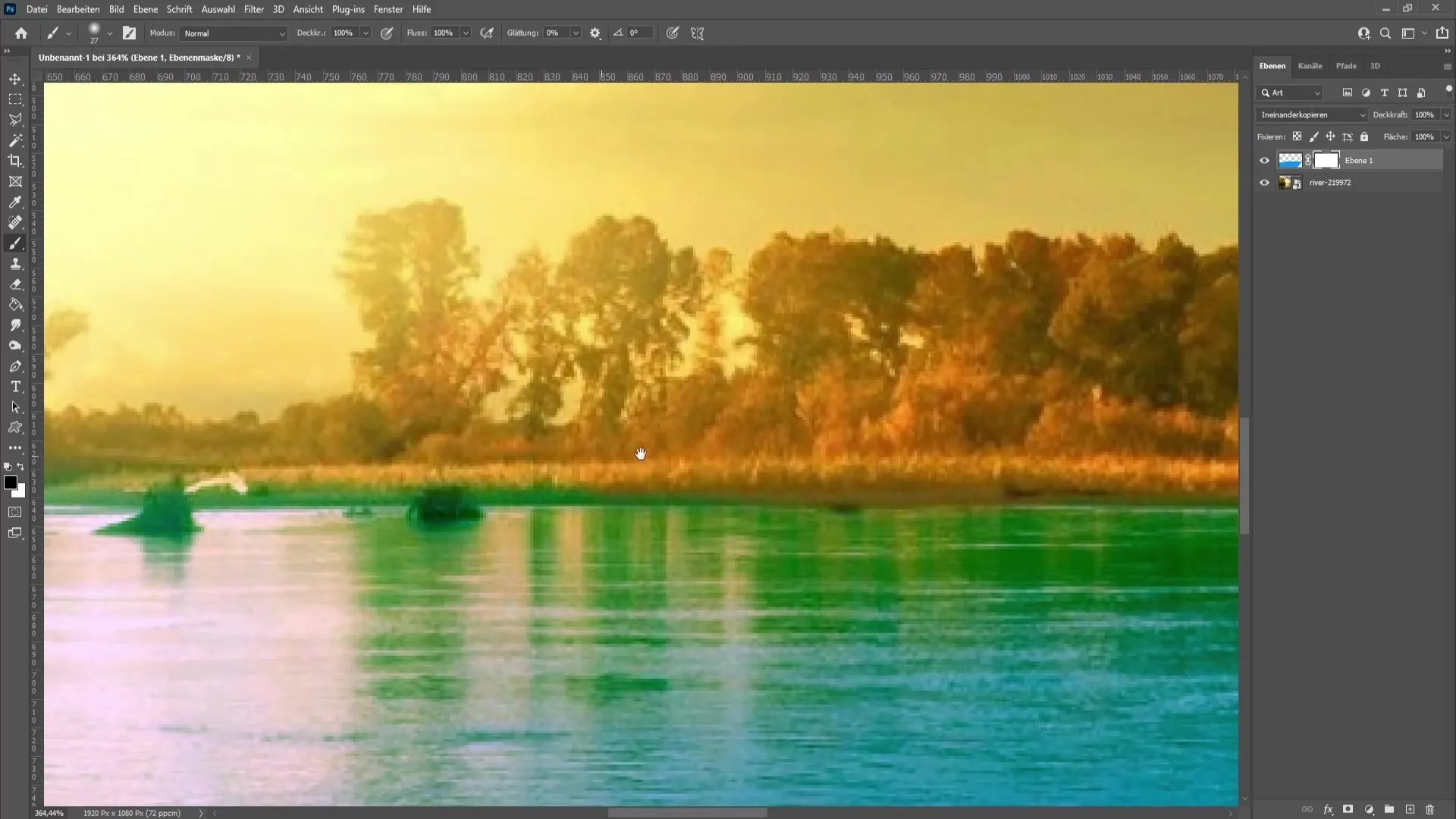
Wechsle die Farben mit der X-Taste, um die Bereiche, die du versehentlich entfernt hast, wieder hinzuzufügen.
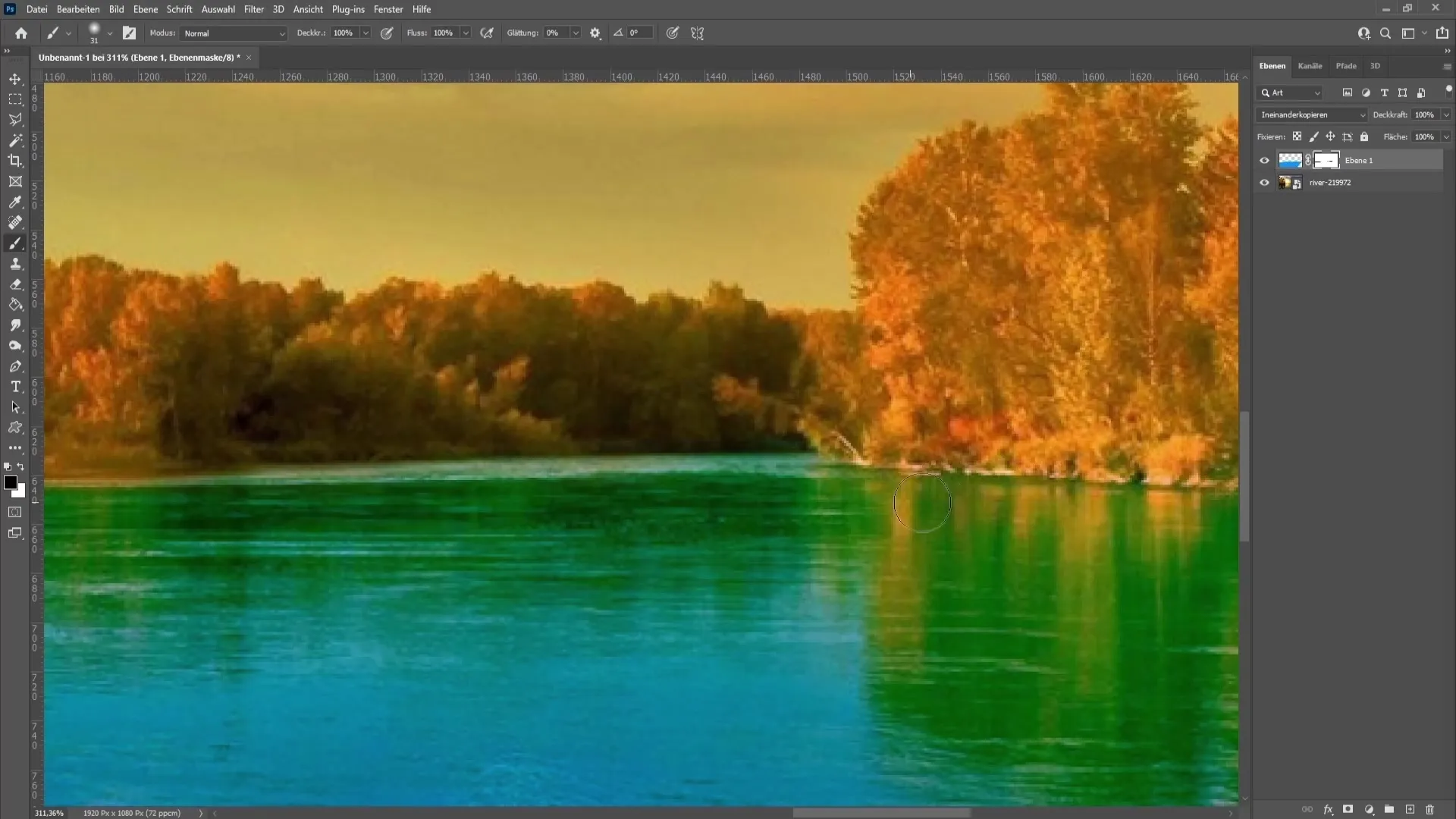
Feinschliff
Wenn das Bild noch grüne oder andere ungewünschte Farbtöne aufweist, kannst du die Farbton/Sättigungs-Korrektur erneut verwenden, um die Grüntöne und andere unerwünschte Farben zu reduzieren.
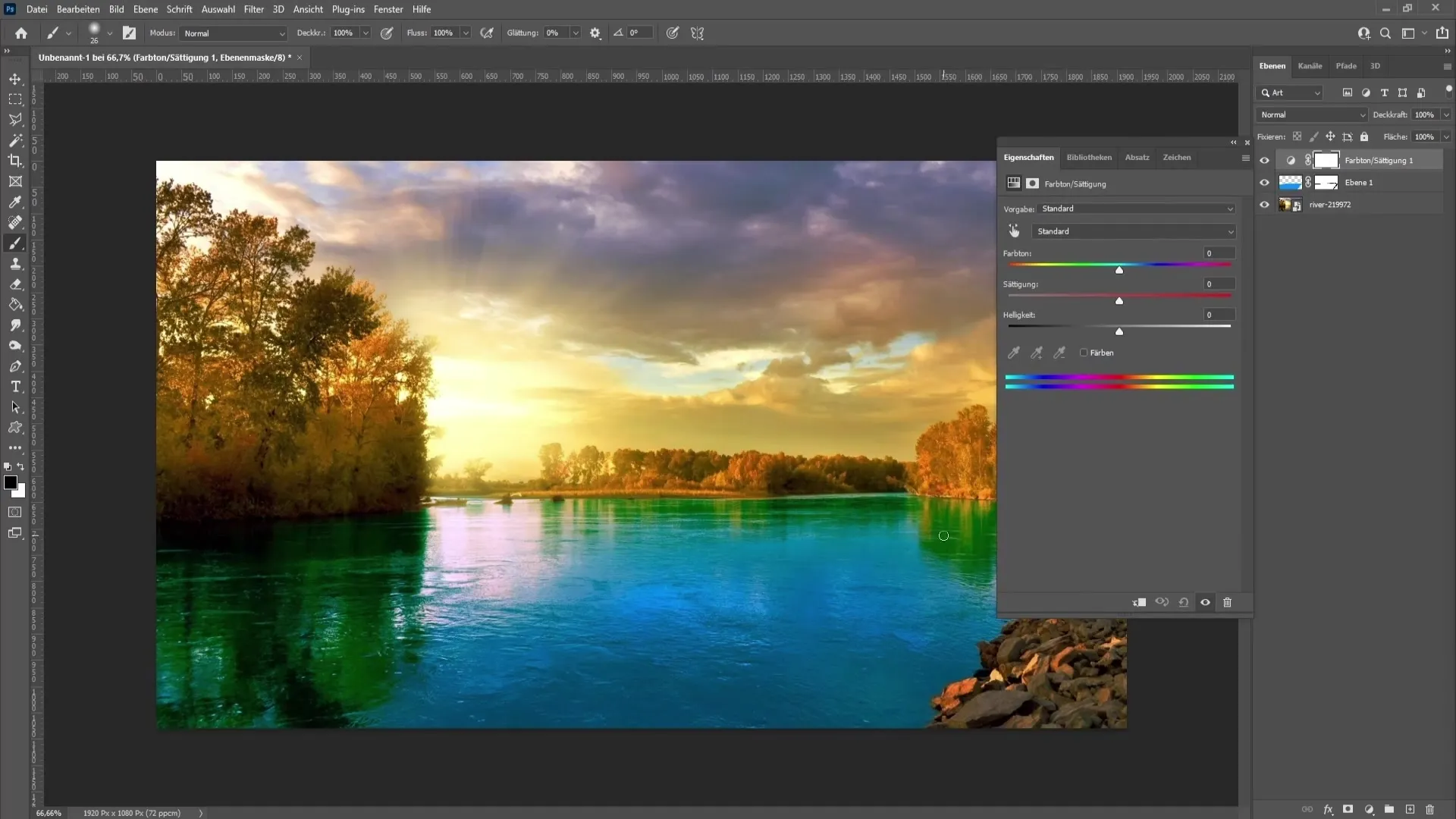
Du kannst auch eine „selektive Farbkorrektur“ durchführen, um die unterschiedlichen Farbkanäle weiter anzupassen.
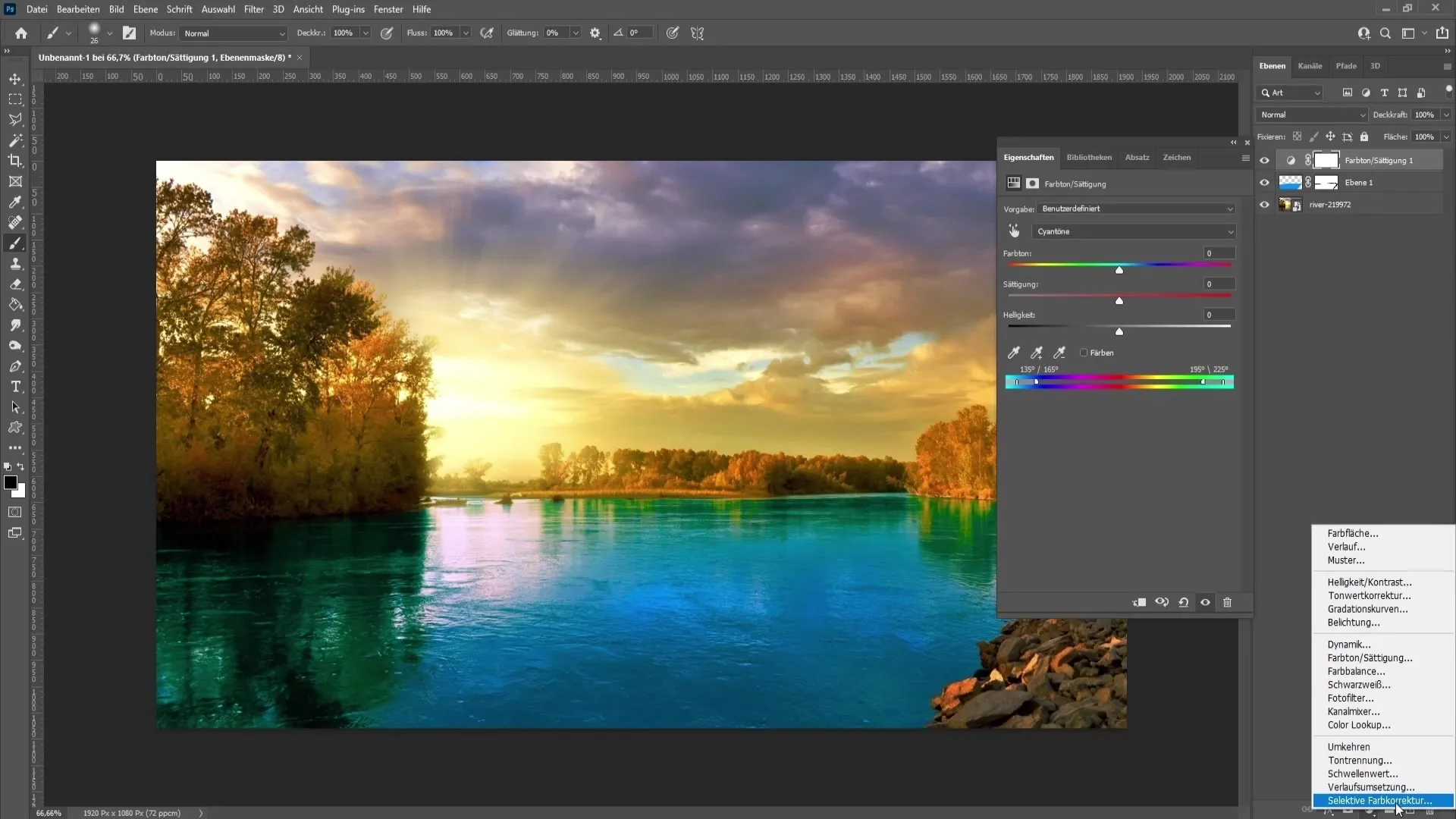
Nutze das Stempelwerkzeug, um Bereiche zu retuschieren, die nicht dem gewünschten Ergebnis entsprechen.

Zusammenfassung
In diesem Tutorial hast du gelernt, wie du Wasser mithilfe von Farbton/Sättigung und Maskierungen in Photoshop einfärben kannst. Du hast gesehen, wie wichtig präzise Auswahlen und Korrekturen sind, um ein ansprechendes Ergebnis zu erreichen.
Häufig gestellte Fragen
Wie kann ich Wasser einfärben, wenn keine blauen Töne vorhanden sind?Erstelle eine neue Ebene mit einer blauen Farbe und stelle sie auf „Ineinander kopieren“.
Kann ich die ausgewählten Bereiche leicht zurücksetzen?Ja, indem du in die Ebenenmaske wechselst und mit Schwarz und Weiß malst, kannst du unerwünschte Bereiche anpassen.
Wie viele Einstellungsebenen Farbton/Sättigung kann ich verwenden?Du kannst beliebig viele verwenden, solange sie miteinander harmonieren.

